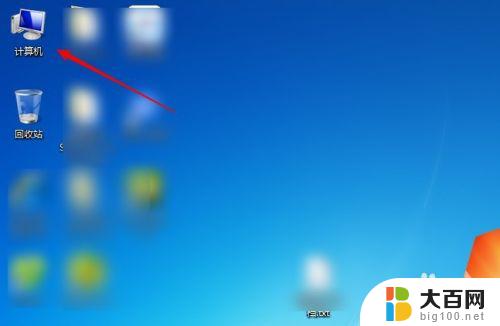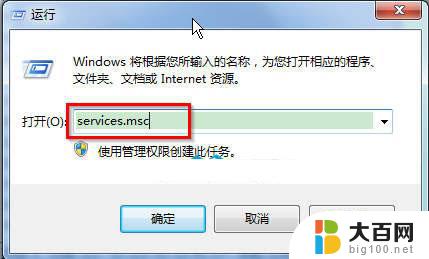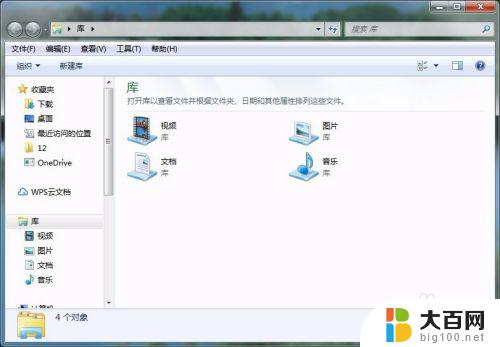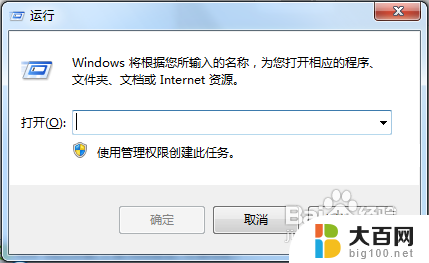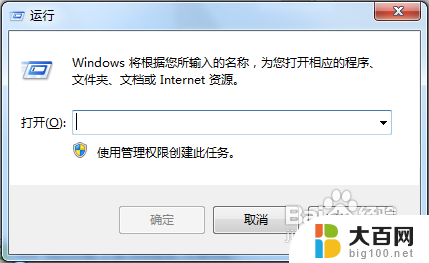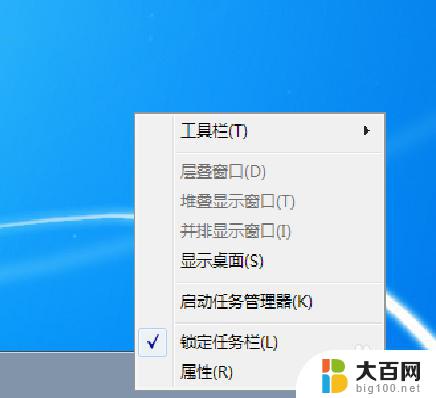win7怎么看设备管理器 win7如何打开设备管理器
更新时间:2023-09-14 14:41:22作者:yang
win7怎么看设备管理器,在使用Windows 7操作系统时,我们经常需要查看设备管理器来管理和维护我们的计算机硬件设备,设备管理器是一个非常实用的工具,它可以帮助我们了解计算机中各个硬件设备的状态和驱动程序情况。如何打开设备管理器呢?在Windows 7中,我们可以通过几种简单的方式来打开设备管理器,下面就让我们一起来了解一下吧。
具体方法:
1.在“我的电脑”或者计算机,右键它弹出菜单表,点击“管理”;(仅限于win7系统的用户)
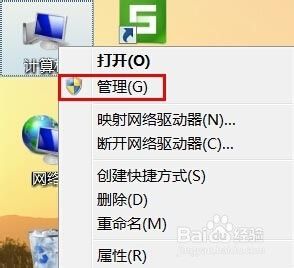
2.在计算机管理页面左侧列表,可以找到“设备管理器”双击它。中间会显示硬件和设备是否正常的信息。有黄色感叹号就代表者有问题。

3.另外一种方法就是在“计算机”的图标右键,弹出菜单找到“属性”点击它;
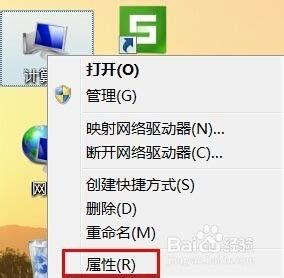
4.进去在左侧菜单会看到”设备管理器“并且点击它;(这个方法仅限于win7用户,对于XP是不一样的)
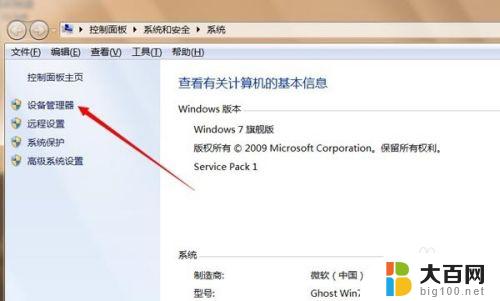
5.设备管理器页面可以看到硬件和设备是否正常的信息。

以上就是Win7设备管理器的全部内容,如果您还有不理解的地方,可以根据小编提供的方法进行操作,希望能够对大家有所帮助。